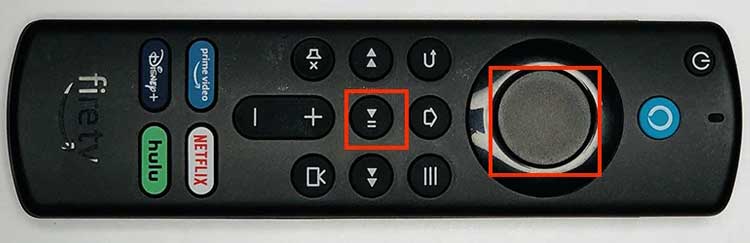Firestick の注目すべき機能の 1 つは、選択した追加のアプリをデバイスにインストールできることです。ただし、Firestick でアプリを削除する必要がある場合がいくつかあります。アプリが応答しなくなったら、アンインストールする必要がある場合があります。または、他のアプリのために Firestick ストレージを解放する必要がある場合。
幸いなことに、アプリの削除は、Firestick にインストールするのと同じくらい簡単です。 Firestick でアプリを削除するには、3 つの方法があります。
Firestick でアプリを削除する方法
アプリを削除する最も一般的な方法は、アプリ ライブラリからです。また、うまくいかない場合は、他の方法に従うこともできます。ご参考までに、Firestick で Netflix アプリを削除する手順をまとめました。
アプリ ライブラリから
Fire TV Stick にインストールされているすべてのアプリとチャンネルは、アプリ ライブラリに保存されます。したがって、アプリを削除する最も簡単な方法は、アプリ ライブラリから削除することです。目的のアプリを見つけて、アンインストール オプションを選択できます。
手順は次のとおりです。
Firestick のホーム画面で、[アプリ] アイコンをクリックします。歯車アイコンの左側にあります。 (メイン画面にアプリ アイコンが表示されない場合は、ホーム ボタンを長押しします)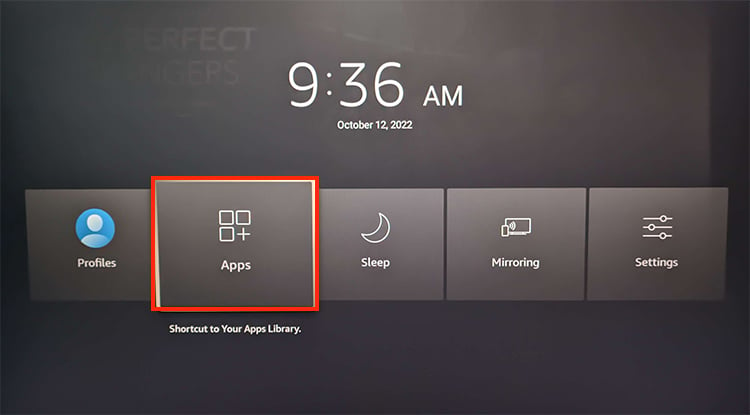
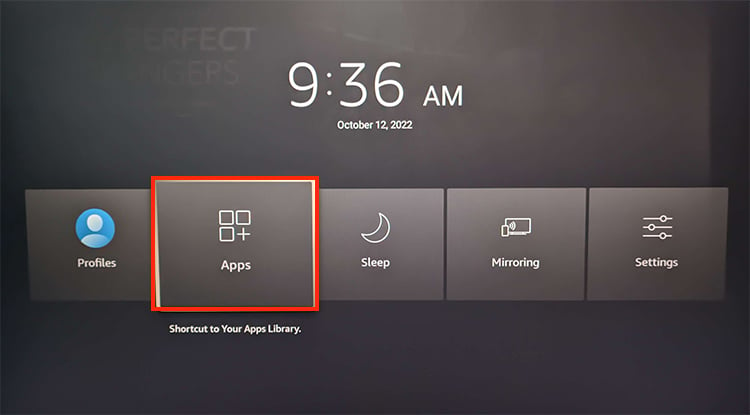 よく使うアプリを画面に表示できます。 Netflix を見つけて、Firestick リモコンの Options キーを押します。 (表示されない場合は、App Library を選択してください)。
よく使うアプリを画面に表示できます。 Netflix を見つけて、Firestick リモコンの Options キーを押します。 (表示されない場合は、App Library を選択してください)。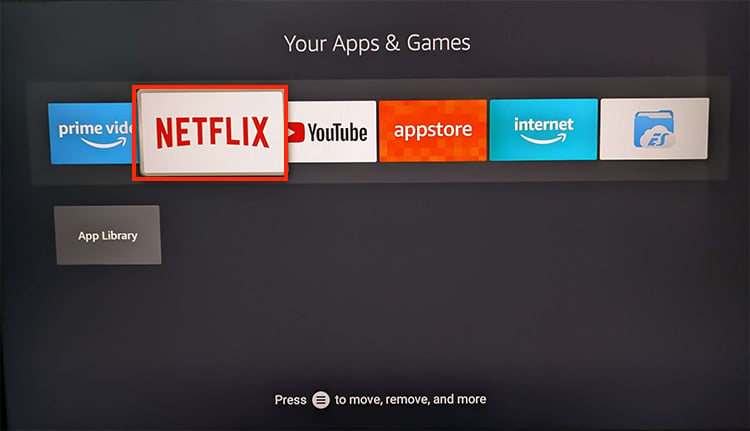
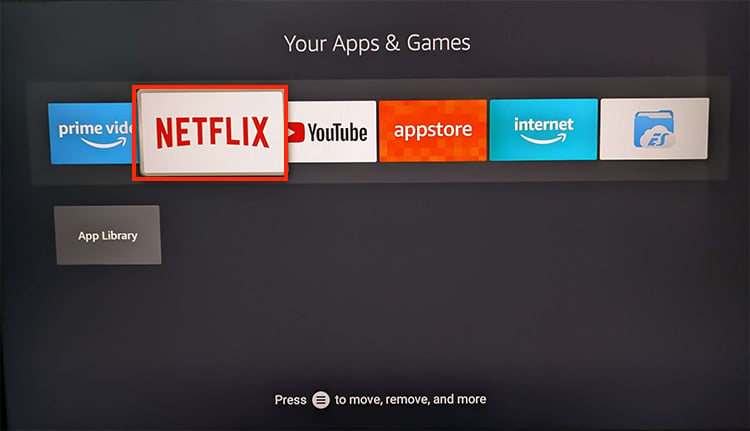 右下隅にある [アンインストール] オプションを選択します。
右下隅にある [アンインストール] オプションを選択します。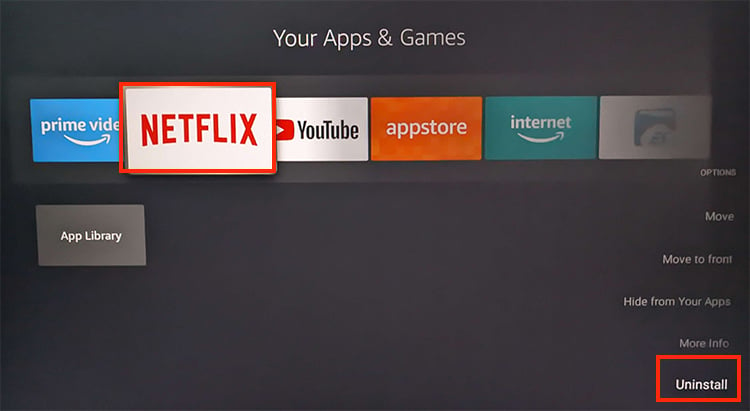
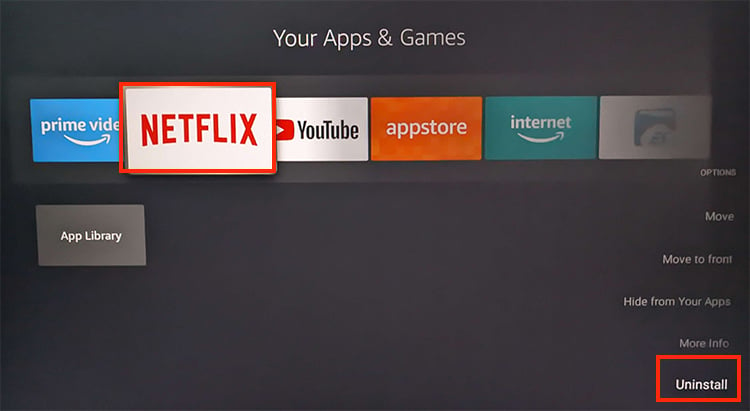 再度、確認のポップアップで、[アンインストール] を選択します。
再度、確認のポップアップで、[アンインストール] を選択します。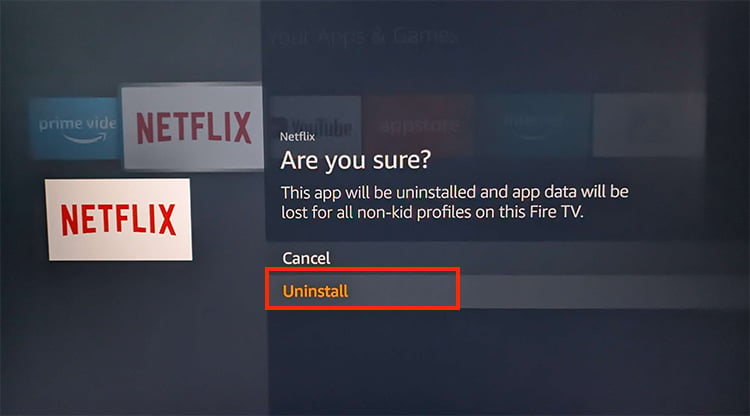
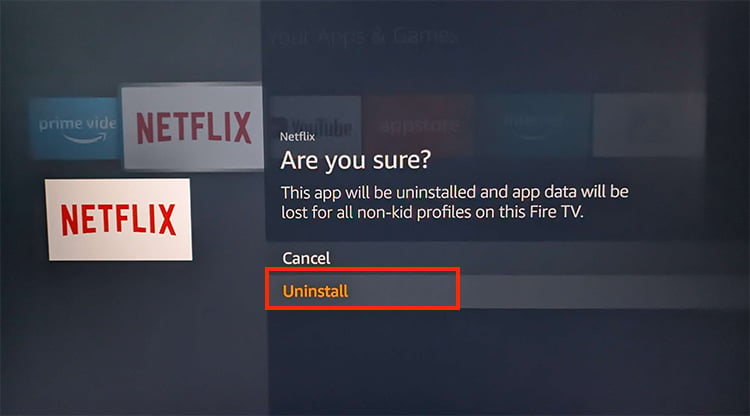 アプリを完全に削除するには、
アプリを完全に削除するには、
設定から
Firestick のアプリを削除するもう 1 つの方法は、設定メニューからです。選択したアプリケーションについて、データの消去、強制停止、アンインストールなどのいくつかのオプションにアクセスできます。Firestick の古いバージョンと新しいバージョンの両方でアプリを削除する手順は同じです。
チェックアウト
Firestick のメイン画面から、[設定] を起動します。[アプリケーション] を選択します。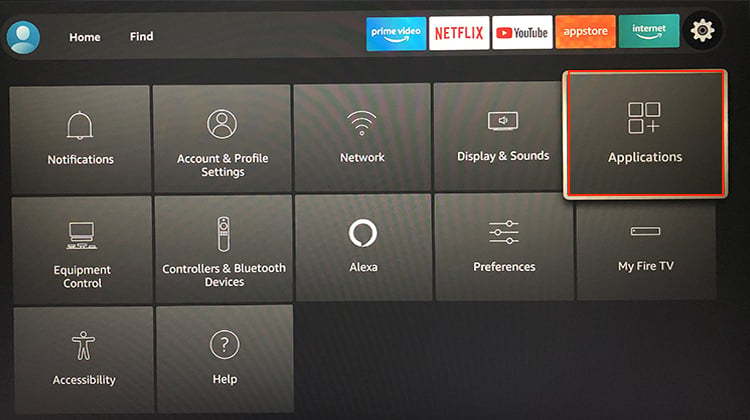
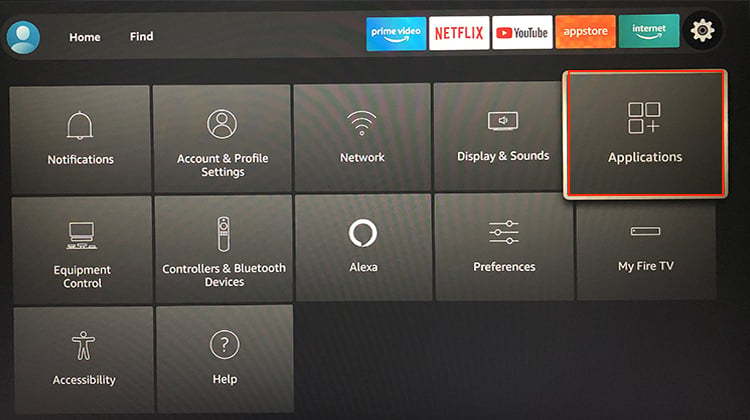 インストール済みアプリケーションの管理をクリックします。
インストール済みアプリケーションの管理をクリックします。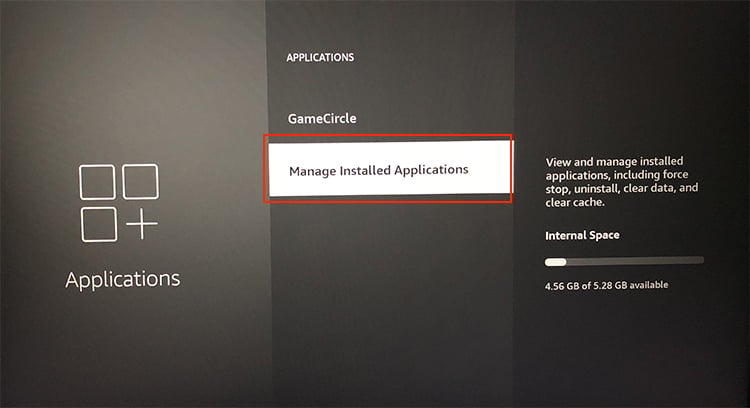
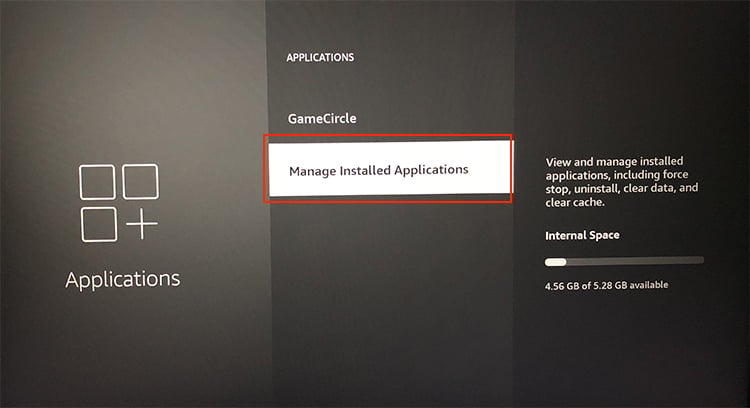 Netflix を見つけて開きます。
Netflix を見つけて開きます。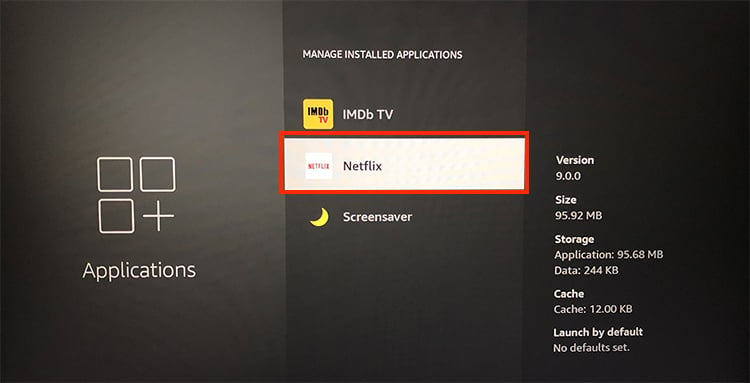 [アンインストール] を選択します。
[アンインストール] を選択します。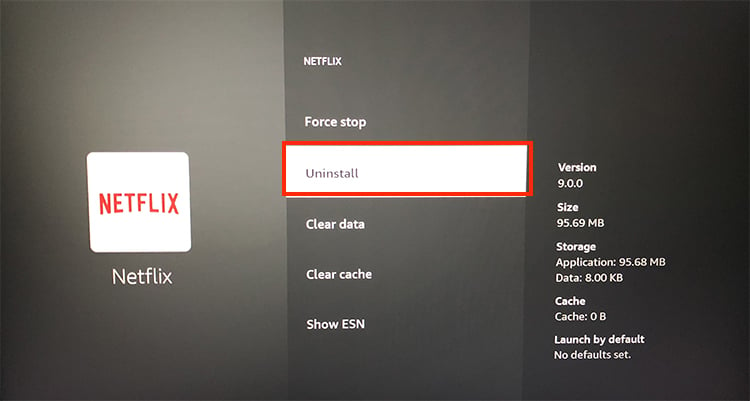
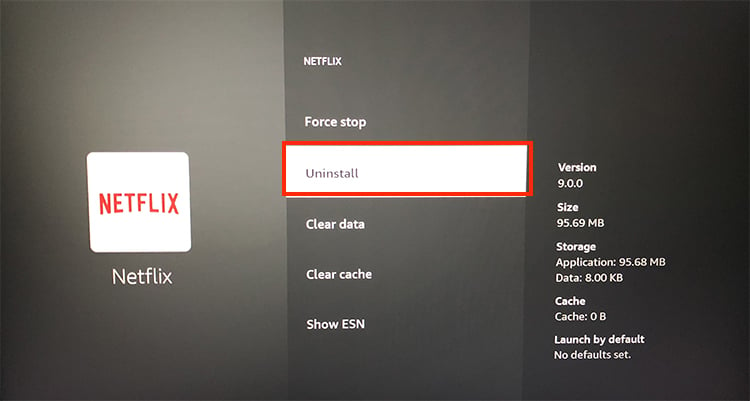 もう一度、[アンインストール] を選択して確認します。
もう一度、[アンインストール] を選択して確認します。
サードパーティのアプリから
ファイル マネージャーから Firestick のアプリを削除することもできます。 Firestickには組み込まれていないため、サードパーティのファイルマネージャーを使用する必要があります.ただし、この方法は、設定またはアプリ ライブラリからアプリを削除できない場合にのみ使用することをお勧めします。
参考までに、一般的なファイル マネージャー、つまり ES ファイル エクスプローラーの例を以下に示します。.他の任意のサードパーティ アプリを使用できます。
まず、Firestick に ES File Explorer をインストールします。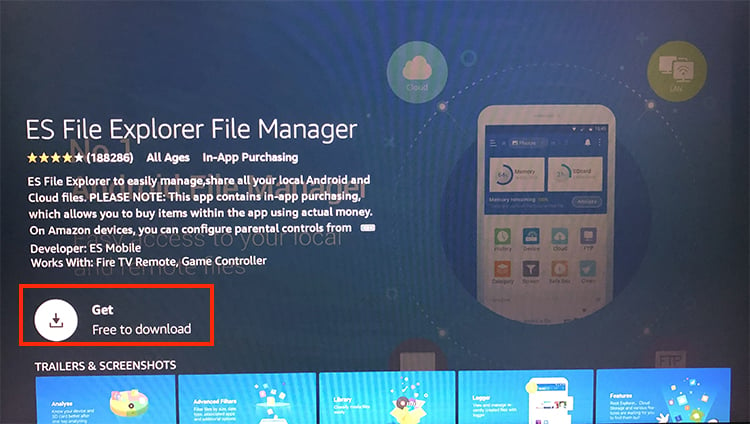
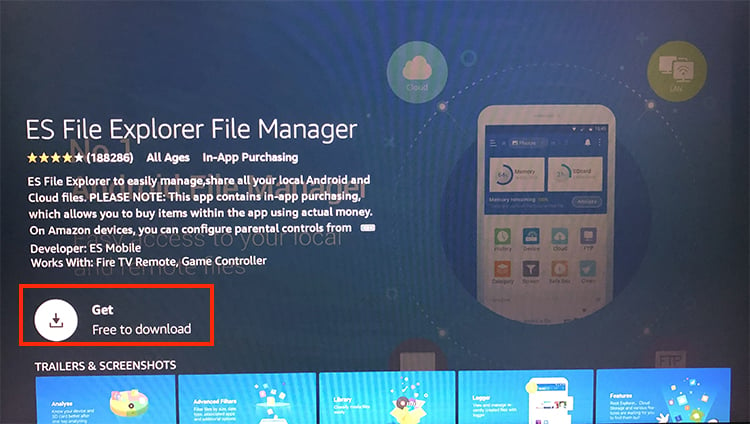 次に、ES ファイル エクスプローラー。左側のパネルで ライブラリ をクリックして、インストールされているアプリを表示します。
次に、ES ファイル エクスプローラー。左側のパネルで ライブラリ をクリックして、インストールされているアプリを表示します。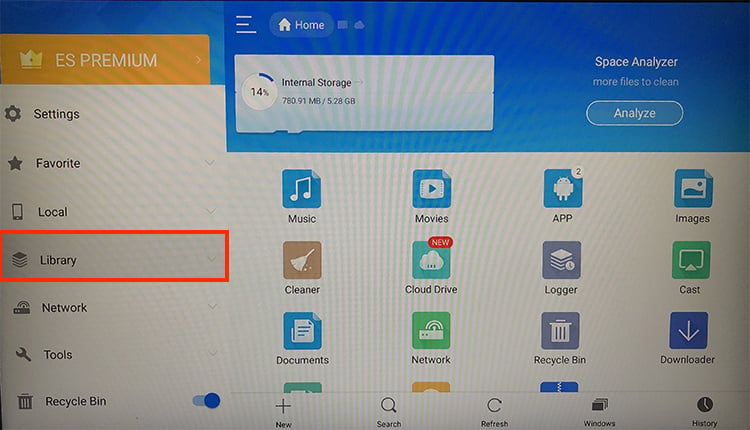
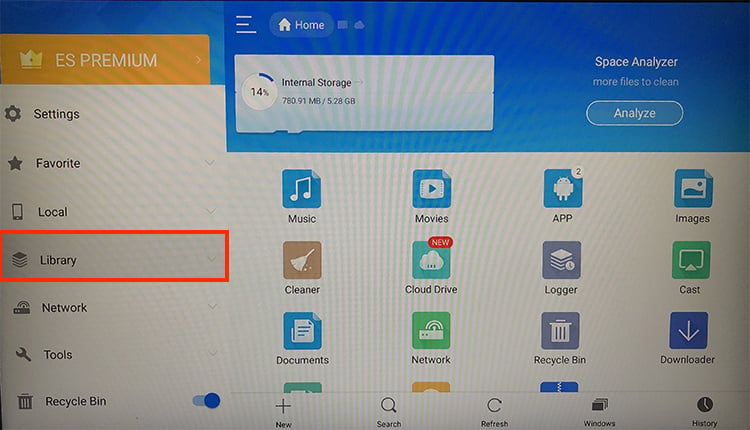 Netflix を探します。
Netflix を探します。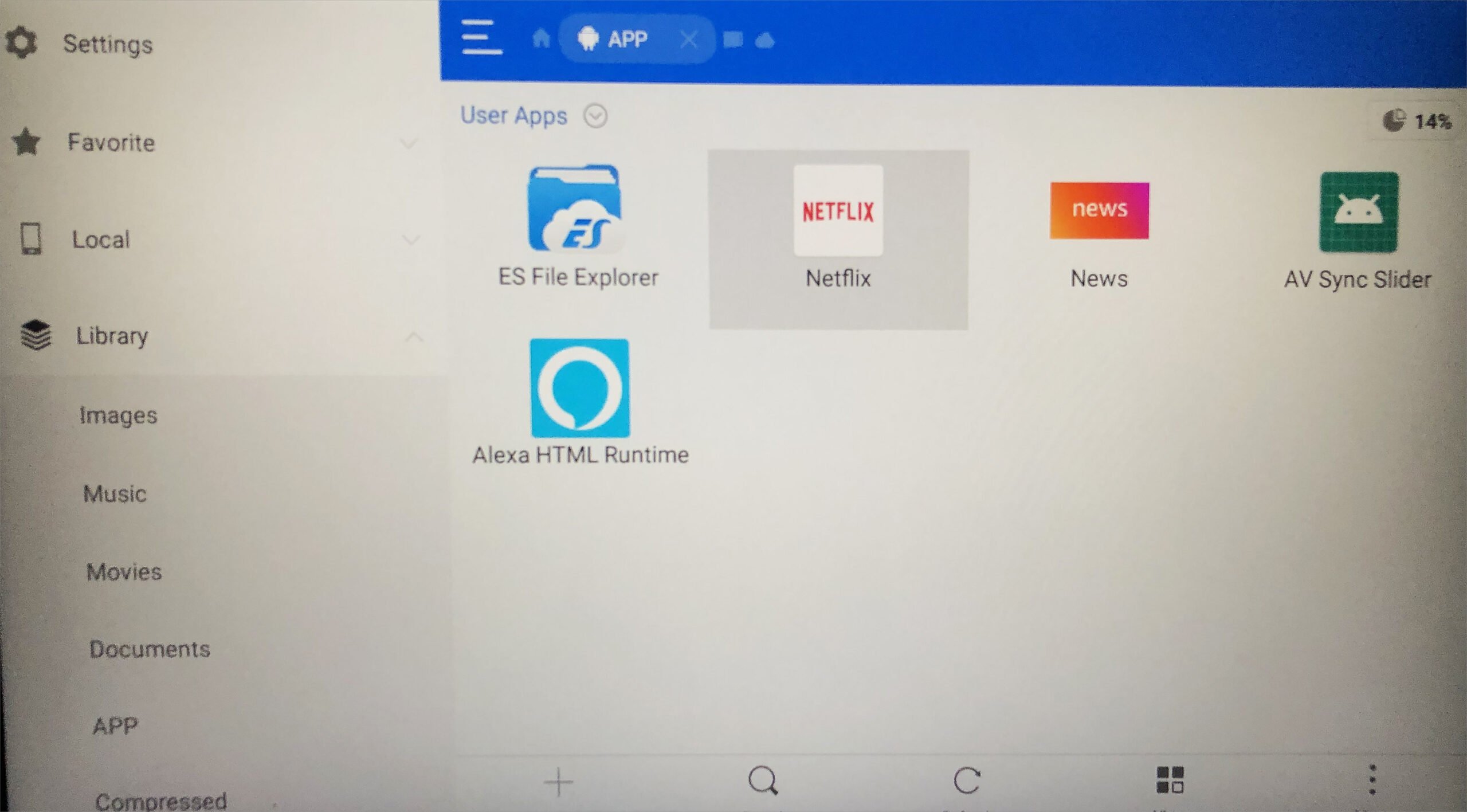 下部にある [アンインストール] オプションを選択します。
下部にある [アンインストール] オプションを選択します。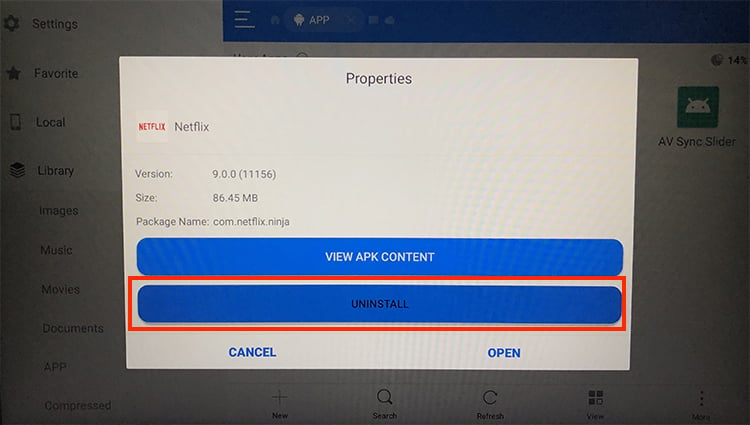
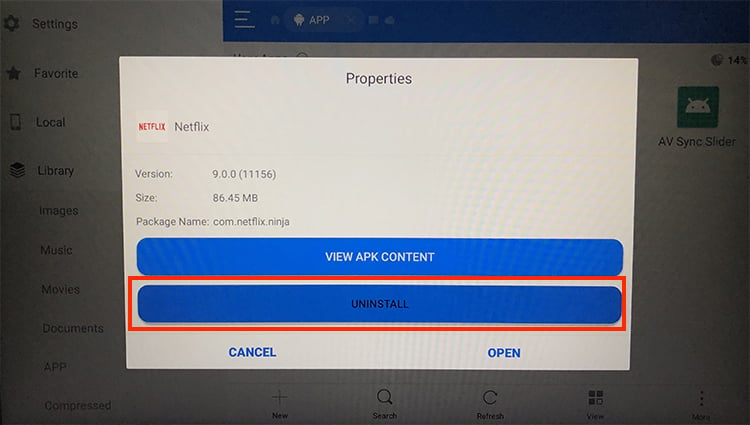 確認するには、[OK] を選択します。
確認するには、[OK] を選択します。
ファイルなしで Firestick のアプリを削除する方法リモート?
Firestick リモコンを持っていなくてもアプリを削除したい場合は、公式のアプリ リモコンを使用できます。スマートフォンとタブレットのユーザーは、Fire TV アプリを見つけて Firestick デバイスとペアリングできます。仮想リモコンを使用して、Firestick のアプリを削除できます。
始める前に、スマートフォンまたはタブレットと Fire TV Stick は、使用中に同じ WiFi ネットワーク上にある必要があります。それらが同じネットワーク上にない場合、アプリはデバイスを検出しません。したがって、両方のデバイスでネットワークの状態を確認し、指定された手順に従って使用できます。
Fire TV アプリケーションをモバイルにダウンロードして起動します。アプリはデバイスを探します。 Fire TV デバイスが画面に表示されたら、デバイス名をタップして接続します。
 ペアリングを確認するには、PIN コードを端末に入力しますFire TV 画面に表示されるモバイル。
ペアリングを確認するには、PIN コードを端末に入力しますFire TV 画面に表示されるモバイル。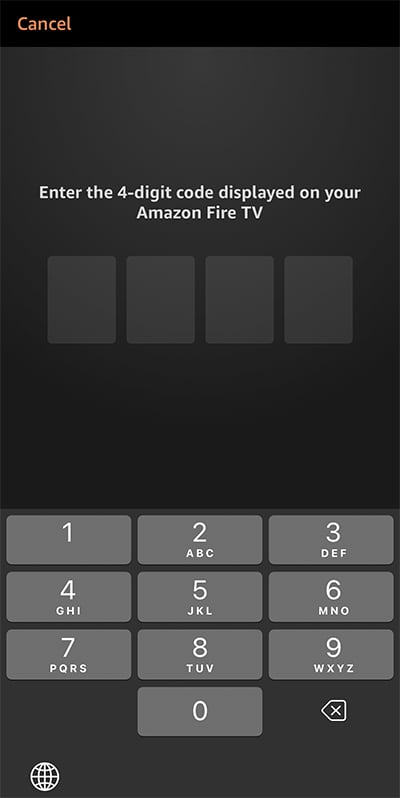
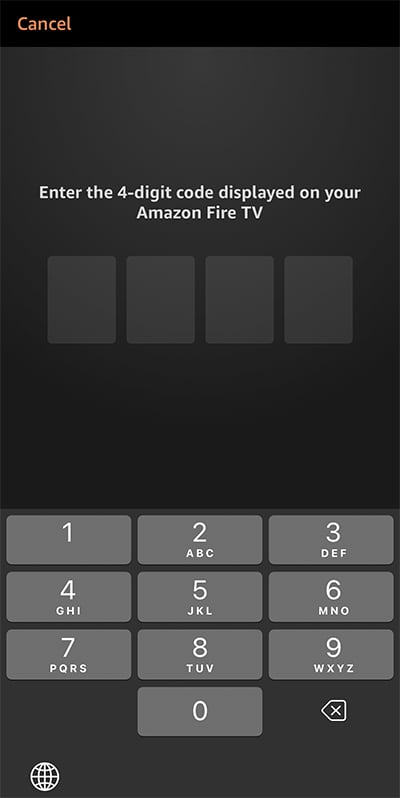 仮想アプリのリモート画面になります。方向パッド ボタンを使用して、設定を起動します。[アプリケーション>インストール済みアプリケーションの管理] を選択します。
仮想アプリのリモート画面になります。方向パッド ボタンを使用して、設定を起動します。[アプリケーション>インストール済みアプリケーションの管理] を選択します。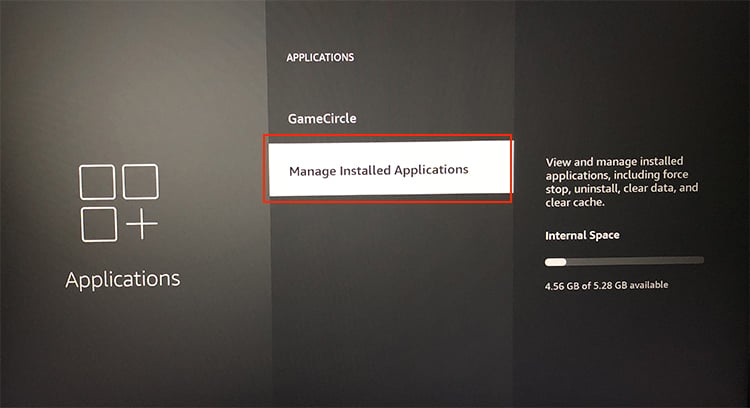
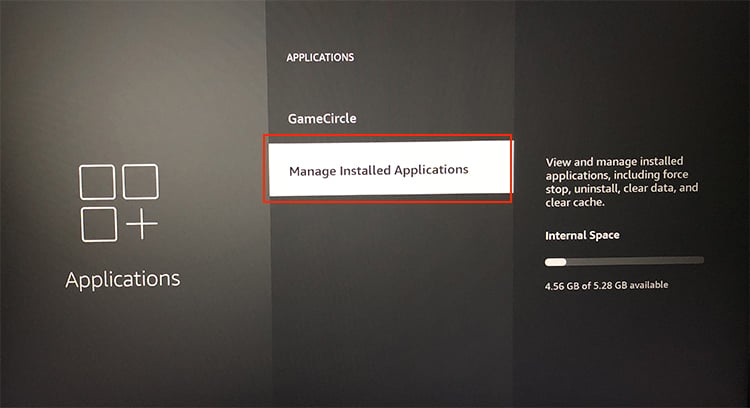 リストから Netflix まで下にスクロールしてクリックします
リストから Netflix まで下にスクロールしてクリックします
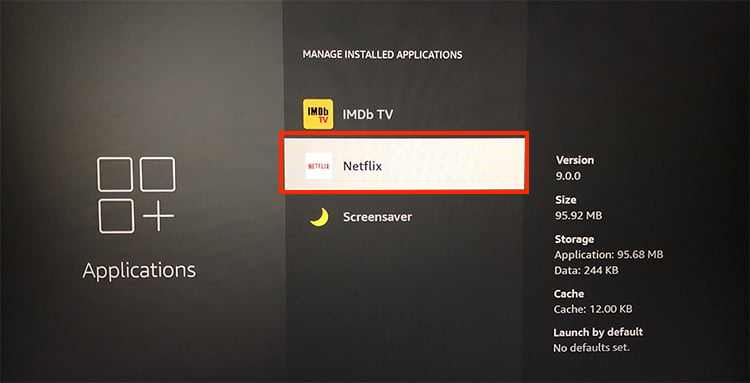
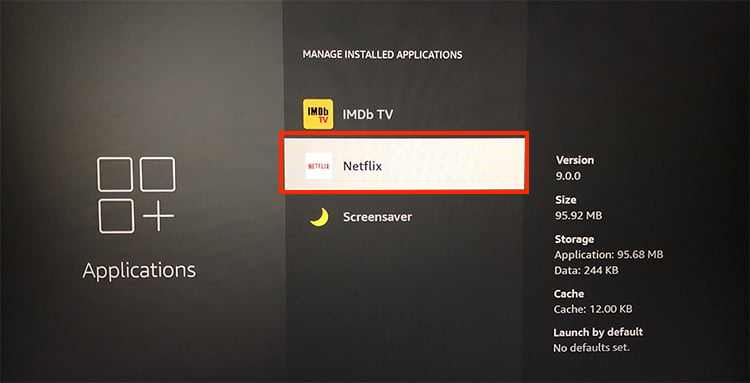 [アンインストール] を選択します。
[アンインストール] を選択します。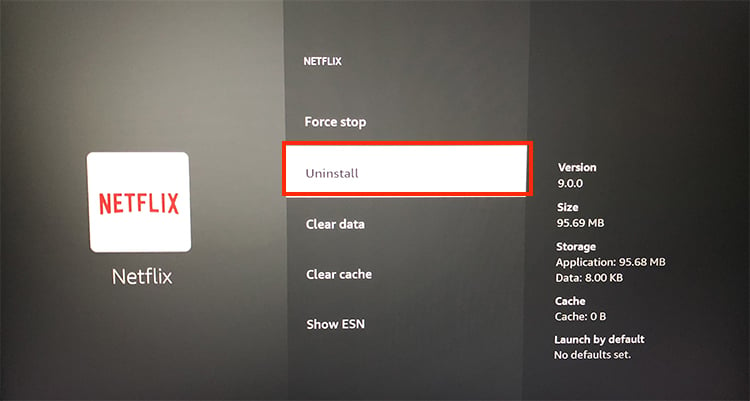
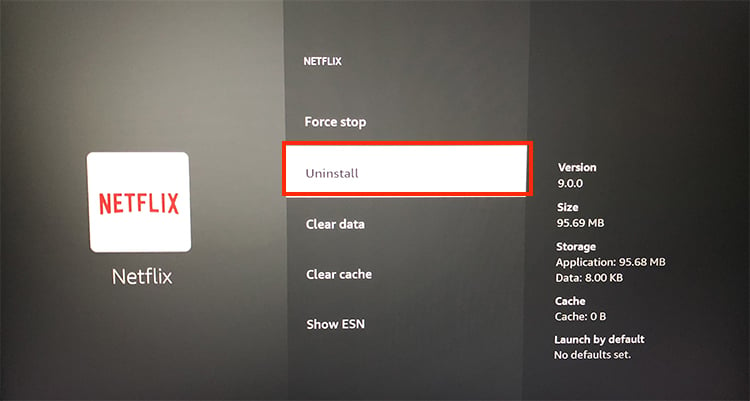 [アンインストール] オプションをクリックして、選択内容を確認します。
[アンインストール] オプションをクリックして、選択内容を確認します。
Firestick のすべてのアプリを削除する方法
次の方法もあります。 Firestick で一度にすべてのアプリをアンインストールします。工場出荷時設定へのリセットを実行すると、すべてのデータが消去され、インストールされているアプリが削除されます。ただし、Firestickにプリインストールされているアプリケーションは削除されないことに注意してください.デフォルトにリセットした後、Firestick を再度セットアップできます。
手順は次のとおりです。
ホーム画面から 設定 を開きます。マイに移動します。 Fire TV > 工場出荷時のデフォルトにリセット.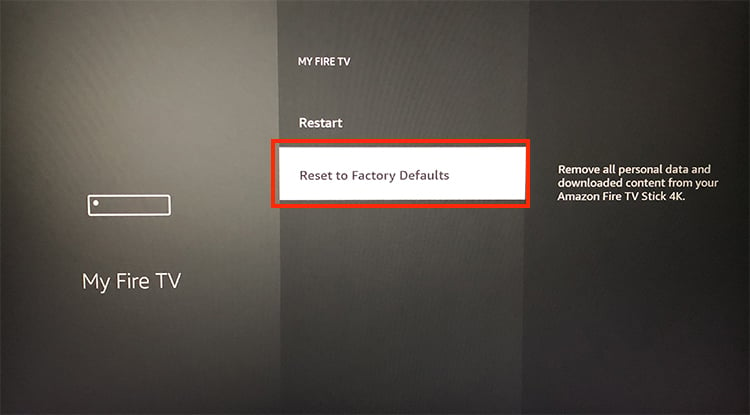 確認するには、[リセット] を選択します。
確認するには、[リセット] を選択します。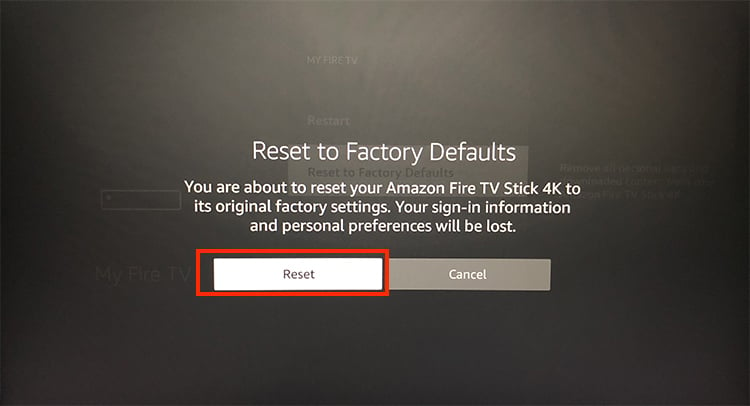
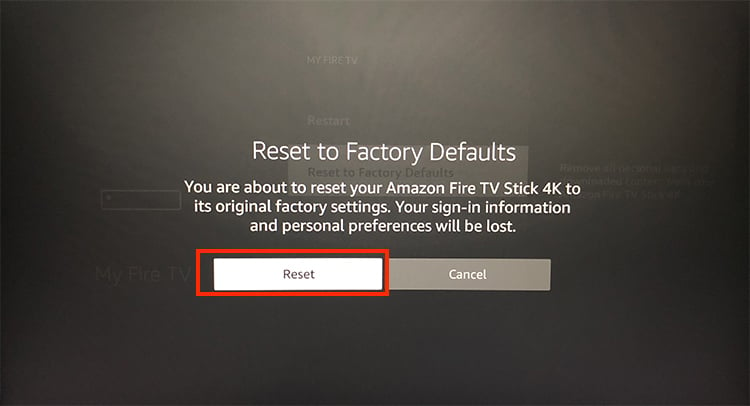
関連する質問
アプリを削除せずにFirestickのストレージを解放する方法
アプリを削除せずにFirestickのストレージを解放する方法を探している場合は、アプリのキャッシュをクリアできますeデータ。また、削除できないプリインストールアプリにも役立ちます。クリアすると、アプリのパフォーマンスも向上します。以下の手順を確認してください。
Firestick のホーム画面から、設定を開きます。アプリケーション> インストール済みアプリケーションの管理を開きます。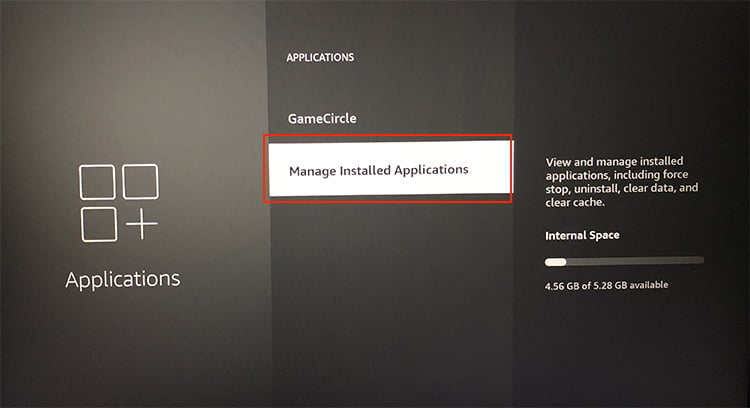
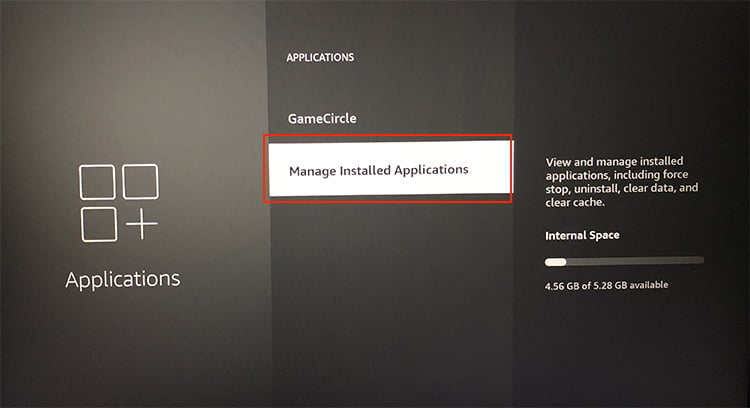 見つけて開く Netflix.
見つけて開く Netflix.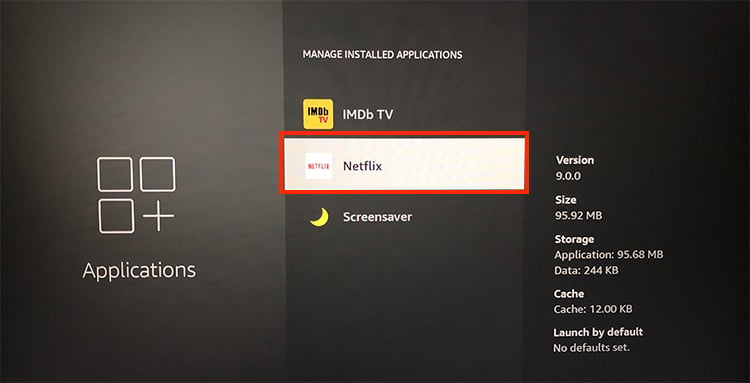
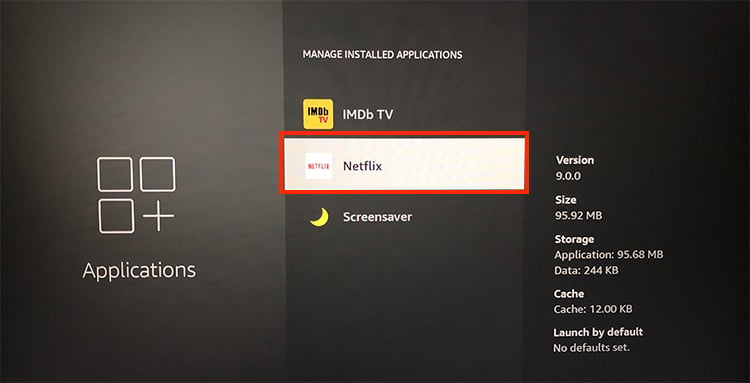 [キャッシュをクリア] を選択します。
[キャッシュをクリア] を選択します。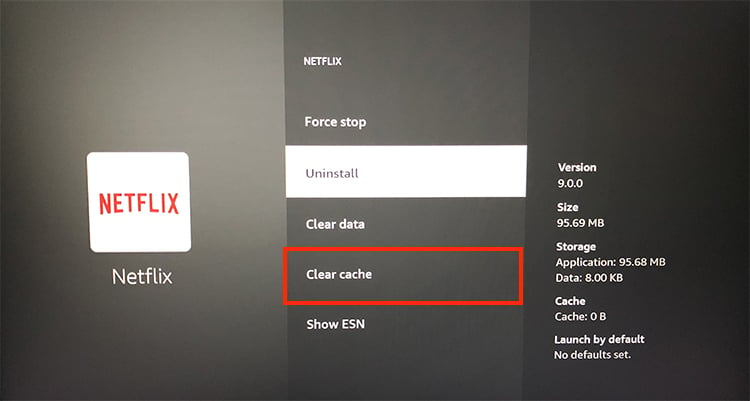
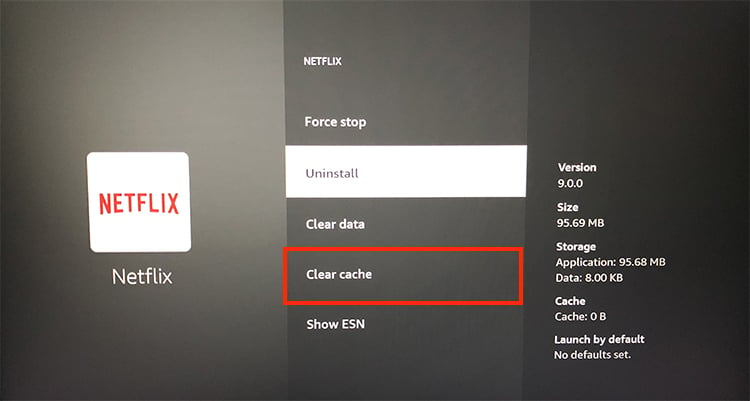 選択ボタンと再生/一時停止ボタンを同期して押して、Firestickを再起動します。
選択ボタンと再生/一時停止ボタンを同期して押して、Firestickを再起動します。